0 opiniones
12 trucos de Gmail para tener tu bandeja de entrada bien limpia y ordenada
El correo electrónico de Google cuenta con todo tipo de herramientas y opciones que pueden ayudar a optimizar tu cuenta
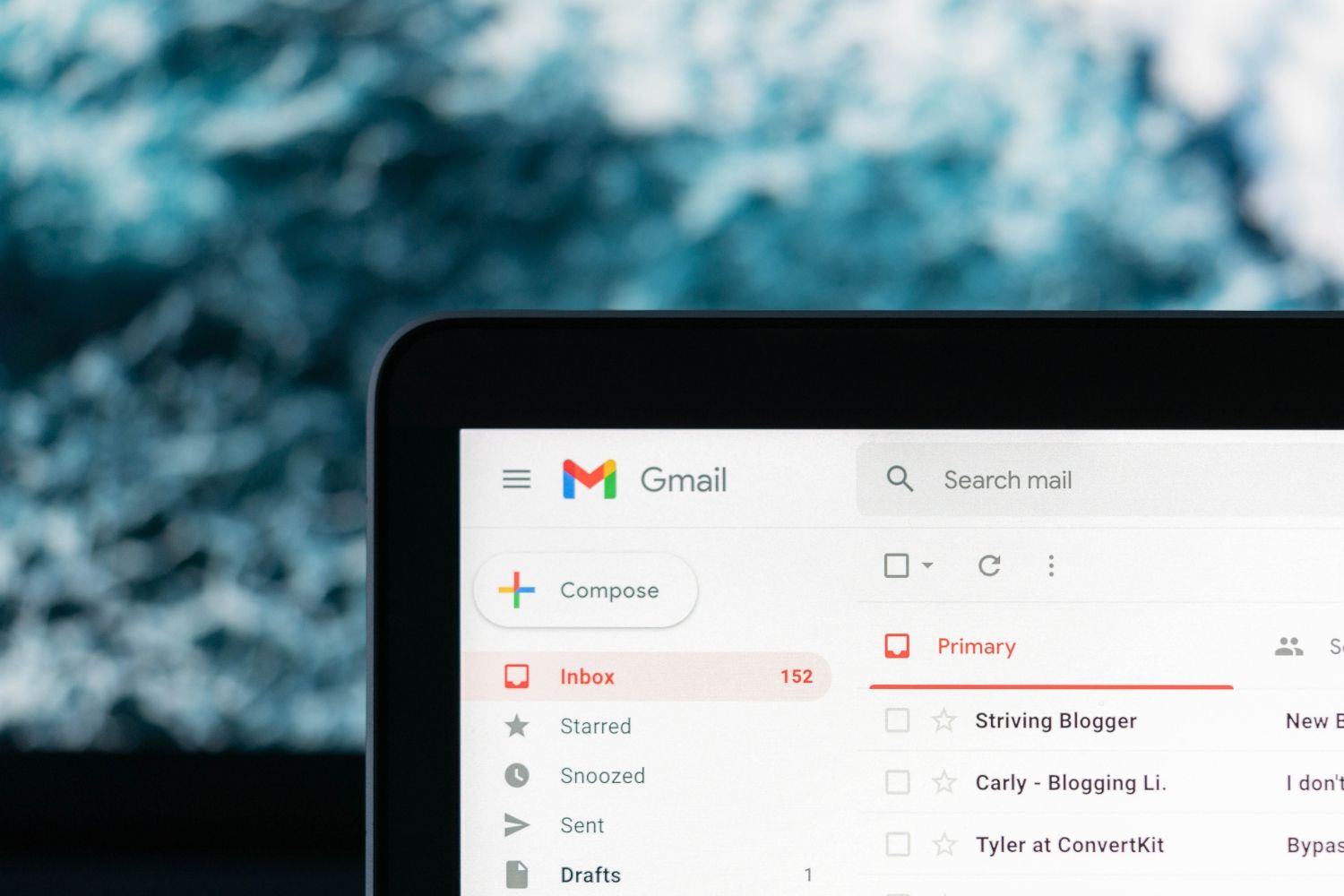
Hoy en día es muy difícil mantener la bandeja de entrada ordenada y aún más difícil alcanzar la bandeja a cero. Sin embargo, Gmail cuenta con una serie de herramientas con las que promete dejar la bandeja bien limpia y ordenada.
En 2022, Google lanzó una función con la que permite redactar correos electrónicos en un documento de Google y luego enviarlos rápidamente a Gmail. Cuando estés en un documento de Google, puedes crear una plantilla de un correo electrónico que se vea exactamente como un correo electrónico que enviarías.
Usar Docs como borrador de correos
La idea es que facilite compartir ese borrador de correo electrónico entre varias personas, para que todos puedan verlo antes de enviarlo. Y es realmente sencillo de usar.
Otra de las herramientas tiene que ver con la posibilidad de crear y usar varios alias de correo electrónico. Añadiendo símbolos como signos de puntuación podemos generar varios correos distintos que van a la misma cuenta, pero con la posibilidad de filtrar mejor y separar anuncios de mensajes importantes.
Aprovechar los filtros de Gmail
Los filtros por otro lado son una de las mejores formas de controlar una bandeja de entrada rebelde de Gmail. Son muy fáciles de usar, en la interfaz web de Gmail se puede crear un filtro haciendo clic en la flecha a la derecha del cuadro de búsqueda y luego estableciendo criterios.
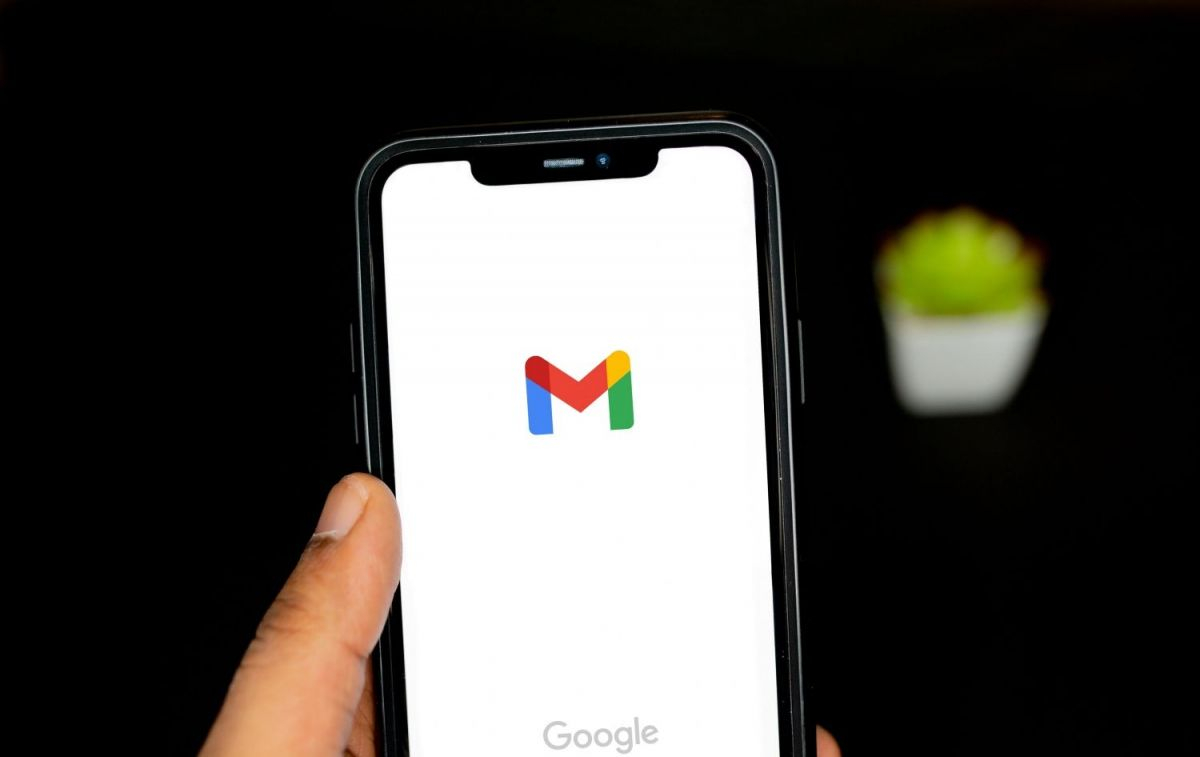
Google realiza clasificaciones inteligentes del correo electrónico por ti. Pero, si lo ayudas, lo volverás aún más inteligente. los correos electrónicos que parecen importantes según los estándares de Google se colocan en la pestaña Principal, con una flecha amarilla al lado. Si Google se equivocó, haga clic en esta flecha amarilla para marcar el correo electrónico como no importante (o viceversa).
Entrena los algoritmos de Google
Lo más probable es que tu bandeja de entrada de Gmail esté dividida en pestañas para correos electrónicos de redes sociales, actualizaciones menos importantes, etc., si estás usando el diseño predeterminado (haz clic en la flecha junto a Bandeja de entrada a la izquierda para cambiar la vista). En la web, simplemente haga clic y arrastre los correos electrónicos para colocarlos en diferentes pestañas; luego, Gmail le preguntará si desea ordenar todos los correos electrónicos futuros como este de la misma manera.
El sistema de Gmail para los correos electrónicos destacados permite utilizar diferentes estrellas y símbolos para organizar y priorizar los correos en la bandeja de entrada. Además, estas estrellas también se pueden utilizar en búsquedas, lo que facilita la localización de correos específicos.
Limpia la bandeja de entrada
Si quieres deshacerte de correos antiguos que no sirven para nada, puedes hacerlo de una forma rápida y sencilla, filtrando por fecha y marcando todos los mensajes que quieras eliminar en un solo clic. Esto hará que la bandeja de entrada esté mucho más limpia.
Otra de las comodidades que ofrece Google es la de su alarma para responder cualquier correo electrónico. Si te llega un email que no quieres responder al momento, puedes añadir un recordatorio en un momento concreto. Los correos electrónicos de la conversación desaparecerán de la bandeja de entrada hasta la fecha y hora especificadas. Gmail también permite la creación de plantillas para no tener que volver a redactar siempre el mismo mensaje. Por ejemplo, para comunicar a alguien que no se puede asistir a un evento o para rechazar una propuesta que te enviaron para trabajar.
Conoce atajos del teclado y el ratón
Para habilitarlas hay que clicar en el icono del engranaje de la derecha, ir a configuraciones avanzadas y seleccionar plantillas, donde podrás crear las que desees. En el momento de redactar un correo, se puede incluir la plantilla pulsando en los tres puntos del submenú de la esquina inferior derecha y seleccionar la que se desea añadir.
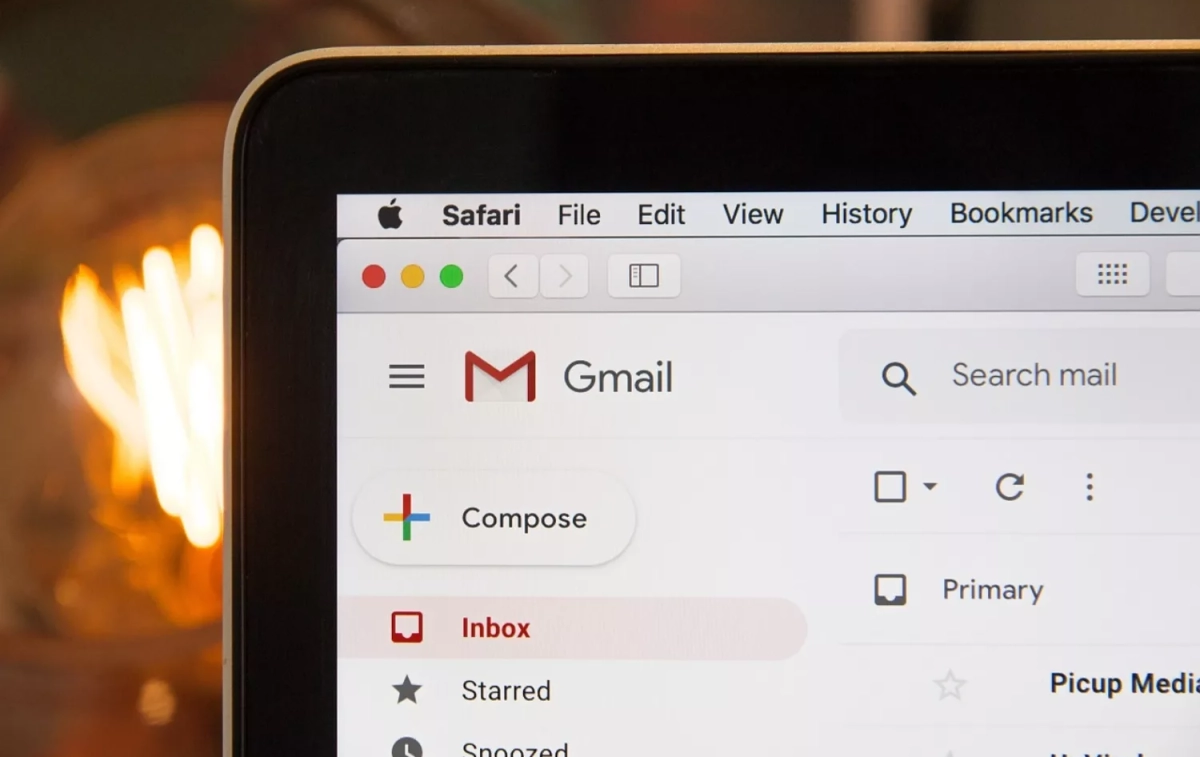
Conocer algunos atajos de teclado y mouse puede agilizar la navegación por la bandeja de entrada de Gmail. Algunos atajos de teclado útiles incluyen J y K para avanzar y retroceder en los mensajes, y E para archivar la conversación actual. También se pueden realizar acciones adicionales utilizando el menú contextual del ratón, como responder mensajes, moverlos a otras pestañas y aplicar etiquetas.
Usar los marcadores
Una forma de agilizar el manejo de la bandeja de entrada de Gmail es marcando ciertas secciones como favoritas para poder saltar rápidamente entre ellas. Esto se puede hacer guardando enlaces a sus mensajes destacados, enviados, importantes o no leídos. También se pueden guardar búsquedas, hilos de conversación e incluso etiquetas y subetiquetas importantes.
Estos marcadores se pueden agregar a la barra de herramientas del navegador o abrir en nuevas pestañas. Además, conocer los atajos de teclado y las acciones del menú contextual del ratón también puede ayudar a navegar de manera más eficiente.
Anular envíos
¿Alguna vez te has arrepentido de enviar un correo? Ya sea por el lenguaje escogido o por un cambio de opinión, Google permite establecer un periodo de cancelación (la cantidad de tiempo que tienes para decidir si deseas cancelar el envío de un correo electrónico.
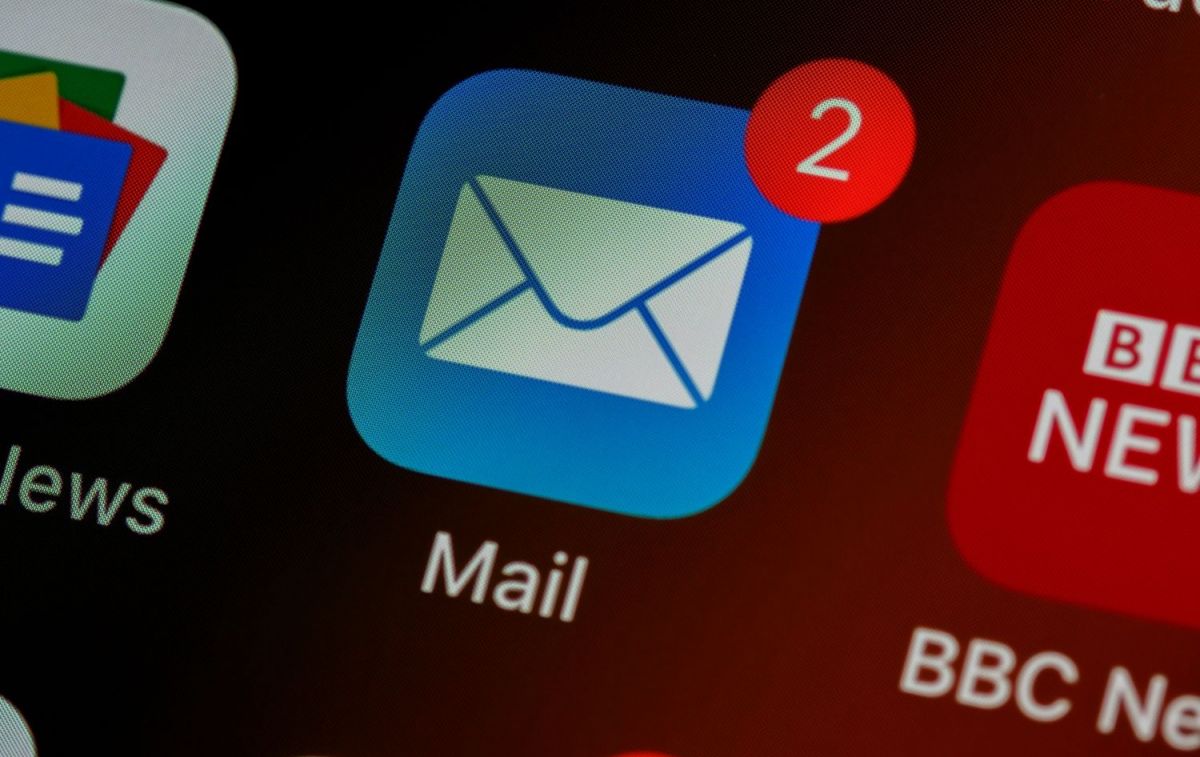
Se puede hacer en forma de 5, 10, 20 o 30 segundos. Hay que recordar que deshacer el envío no implica una anulación del mismo, sino que funciona añadiendo un retraso editable.
Programar correos
Nadie quiere ser esa persona que envía correos por la madrugada. Para ser más cortés, es una buena idea programar los envíos para que estos mensajes lleguen a sus destinatarios a horas razonadas.
Por suerte, Gmail facilita bastante la programación de correos electrónicos. Todo lo que hay que hacer es redactar un correo electrónico en Gmail y, cuando esté listo para programarlo, haga clic en la flecha desplegable adyacente en el botón Enviar y luego elija la fecha y hora en que desea que se envíe el correo electrónico. (Puedes programar hasta 100 correos electrónicos a la vez).





Desbloquear para comentar